如何在Linux中备份,恢复和迁移Docker容器
Posted
tags:
篇首语:本文由小常识网(cha138.com)小编为大家整理,主要介绍了如何在Linux中备份,恢复和迁移Docker容器相关的知识,希望对你有一定的参考价值。
参考技术A 今天,我们将学习如何快速地对Docker容器进行快捷备份、恢复和迁移。Docker是一个开源平台,用于自动化部署应用,以通过快捷的途径在称之为容器的轻量级软件层下打包、发布和运行这些应用。它使得应用平台独立,因为它扮演了 Linux上一个额外的操作系统级虚拟化的自动化抽象层。它通过其组件cgroups和命名空间利用Linux内核的资源分离特性,达到避免虚拟机开销的目的。它使得用于部署和扩展web应用、数据库和后端服务的大规模构建组件无需依赖于特定的堆栈或供应者。所谓的容器,就是那些创建自Docker镜像的软件层,它包含了独立的Linux文件系统和开箱即用的应用程序。如果我们有一个在机器中运行着的Docker容器,并且想要备份这些容器以便今后使用,或者想要迁移这些容器,那么,本教程将帮助你掌握在Linux操作系统中备份、恢复和迁移 Docker容器的方法。
我们怎样才能在Linux中备份、恢复和迁移Docker容器呢?这里为您提供了一些便捷的步骤。
1. 备份容器
首先,为了备份Docker中的容器,我们会想看看我们想要备份的容器列表。要达成该目的,我们需要在我们运行着Docker引擎,并已创建了容器的Linux机器中运行 docker ps 命令。
# docker ps
Docker Containers List
在此之后,我们要选择我们想要备份的容器,然后去创建该容器的快照。我们可以使用 docker commit 命令来创建快照。
# docker commit -p 30b8f18f20b4 container-backup
Docker Commit
该命令会生成一个作为Docker镜像的容器快照,我们可以通过运行 docker images 命令来查看Docker镜像,如下。
# docker images
Docker Images
正如我们所看见的,上面做的快照已经作为Docker镜像保存了。现在,为了备份该快照,我们有两个选择,一个是我们可以登录进Docker注册中心,并推送该镜像;另一个是我们可以将Docker镜像打包成tar包备份,以供今后使用。
如果我们想要在Docker注册中心上传或备份镜像,我们只需要运行 docker login 命令来登录进Docker注册中心,然后推送所需的镜像即可。
# docker login
Docker Login
# docker tag a25ddfec4d2a arunpyasi/container-backup:test# docker push arunpyasi/container-backup
Docker Push
如果我们不想备份到docker注册中心,而是想要将此镜像保存在本地机器中,以供日后使用,那么我们可以将其作为tar包备份。要完成该操作,我们需要运行以下 docker save 命令。
# docker save -o ~/container-backup.tar container-backup
taking tarball backup
要验证tar包是否已经生成,我们只需要在保存tar包的目录中运行 ls 命令即可。
2. 恢复容器
接下来,在我们成功备份了我们的Docker容器后,我们现在来恢复这些制作了Docker镜像快照的容器。如果我们已经在注册中心推送了这些Docker镜像,那么我们仅仅需要把那个Docker镜像拖回并直接运行即可。
# docker pull arunpyasi/container-backup:test
Docker Pull
但是,如果我们将这些Docker镜像作为tar包文件备份到了本地,那么我们只要使用 docker load 命令,后面加上tar包的备份路径,就可以加载该Docker镜像了。
# docker load -i ~/container-backup.tar
现在,为了确保这些Docker镜像已经加载成功,我们来运行 docker images 命令。
# docker images
在镜像被加载后,我们将用加载的镜像去运行Docker容器。
# docker run -d -p 80:80 container-backup
Restoring Docker Tarball
3. 迁移Docker容器
迁移容器同时涉及到了上面两个操作,备份和恢复。我们可以将任何一个Docker容器从一台机器迁移到另一台机器。在迁移过程中,首先我们将把容器备份为Docker镜像快照。然后,该Docker镜像或者是被推送到了Docker注册中心,或者被作为tar包文件保存到了本地。如果我们将镜像推送到了Docker注册中心,我们简单地从任何我们想要的机器上使用 docker run 命令来恢复并运行该容器。但是,如果我们将镜像打包成tar包备份到了本地,我们只需要拷贝或移动该镜像到我们想要的机器上,加载该镜像并运行需要的容器 即可。
Docker 最常用的镜像命令和容器命令
原文来自:cnblogs.com/mrhelloworld/p/docker4.html
本文列出了 Docker 使用过程中最常用的镜像命令和容器命令,以及教大家如何操作容器数据卷,实现容器数据的备份。熟练练习这些命令以后,再来一些简单的应用部署练习,大家就可以学习 Docker 的镜像构建、备份恢复迁移、镜像仓库、网络、集群等等更多的内容。
(一)镜像相关命令
官方文档:https://docs.docker.com/reference/
1.1 查看镜像
[root@localhost ~]# docker images
REPOSITORY TAG IMAGE ID CREATED SIZE
hello-world latest bf756fb1ae65 7 months ago 13.3kB
REPOSITORY:镜像在仓库中的名称,本文中以后都简称镜像名称TAG:镜像标签IMAGE ID:镜像 IDCREATED:镜像的创建日期(不是获取该镜像的日期)SIZE:镜像大小
这些镜像都是存储在 Docker 宿主机的 /var/lib/docker 目录下。
1.2 搜索镜像
如果你需要从网络中查找需要的镜像,可以通过以下命令搜索。
docker search 镜像名称
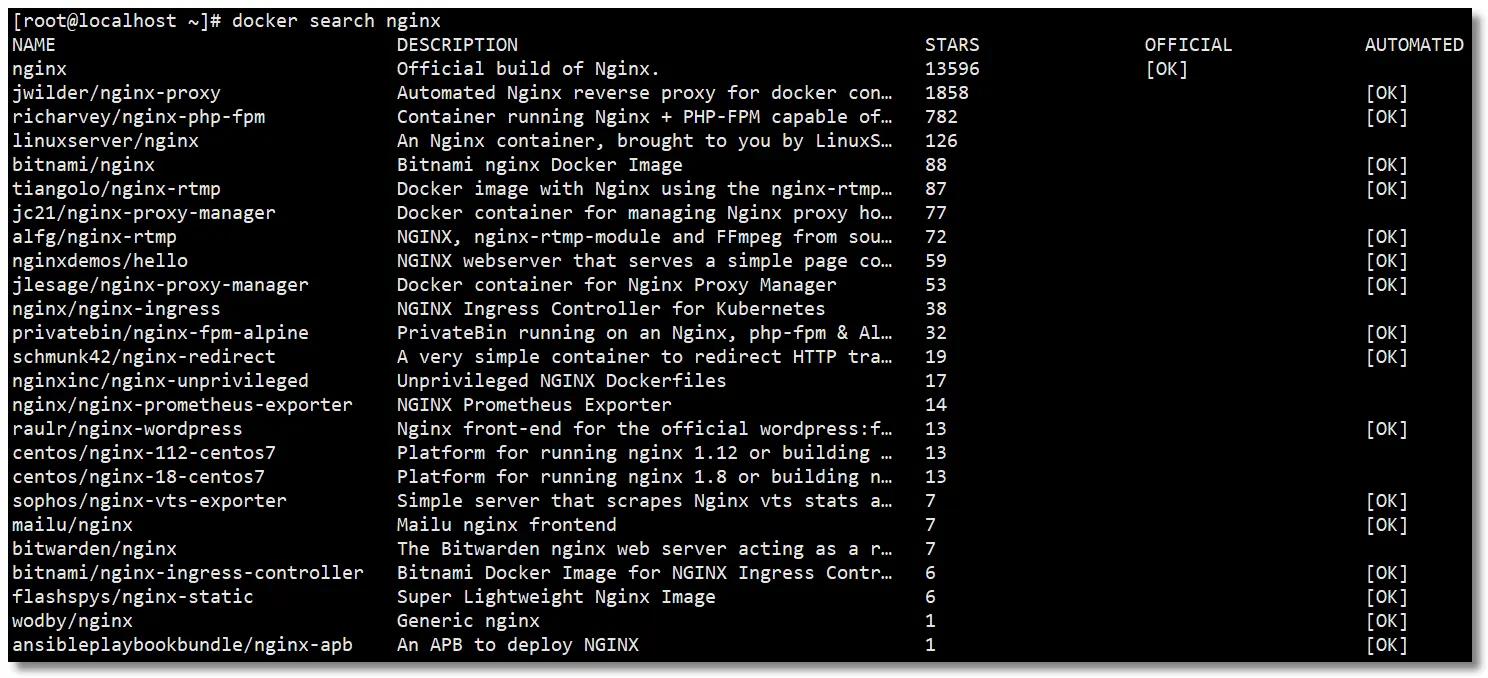
NAME:镜像名称DESCRIPTION:镜像描述STARS:用户评价,反映一个镜像的受欢迎程度OFFICIAL:是否为官方构建AUTOMATED:自动构建,表示该镜像由 Docker Hub 自动构建流程创建的。
1.3 拉取镜像
拉取镜像就是从中央仓库下载镜像到本地。
docker pull 镜像名称
假如我要拉取 centos 镜像到本地,如果不声明 tag 镜像标签信息则默认拉取 latest 版本,也可以通过:https://hub.docker.com/ 搜索该镜像,查看支持的 tag 信息。
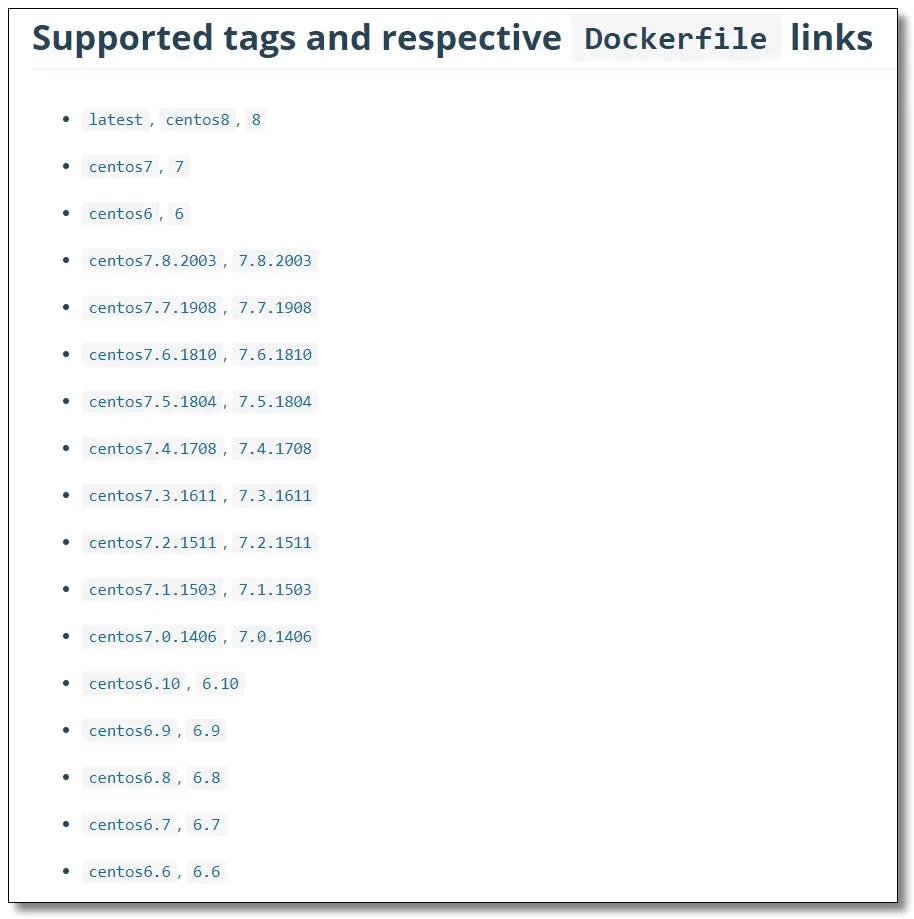
docker pull centos:7
1.4 删除镜像
按镜像 ID 删除镜像。
# 删除单个镜像
docker rmi 镜像ID
# 删除多个镜像
docker rmi 镜像ID 镜像ID 镜像ID
docker images -q :可以查询到所有镜像的 ID,通过组合命令可以实现删除所有镜像的操作。
docker rmi `docker images -q`
注意:如果通过某个镜像创建了容器,则该镜像无法删除。
解决办法:先删除镜像中的容器,再删除该镜像。
二) 容器相关命令
2.1 查看容器
查看正在运行的容器。
[root@localhost ~]# docker ps
CONTAINER ID IMAGE COMMAND CREATED STATUS PORTS NAMES
CONTAINER ID:容器 IDIMAGE:所属镜像COMMAND:CREATED:创建时间STATUS:容器状态PORTS:端口NAMES:容器名称
查看停止的容器。
docker ps -f status=exited
查看所有容器(包括运行和停止)。
docker ps -a
查看最后一次运行的容器。
docker ps -l
2.2 创建和启动容器
docker run [OPTIONS] IMAGE [COMMAND] [ARG...]
-i:表示运行容器;-t:表示容器启动后会进入其命令行。加入这两个参数后,容器创建就能登录进去。即分配一个伪终端;--name:为创建的容器命名;-v:表示目录映射关系(前者是宿主机目录,后者是映射到宿主机上的目录),可以使用多个 -v 做多个目录或文件映射。注意:最好做目录映射,在宿主机上做修改,然后共享到容器上;-d:在 run 后面加上 -d 参数,则会创建一个守护式容器在后台运行(这样创建容器后不会自动登录容器,如果只加 -i -t 两个参数,创建容器后就会自动进容器里);-p:表示端口映射,前者是宿主机端口,后者是容器内的映射端口。可以使用多个 -p 做多个端口映射。-P:随机使用宿主机的可用端口与容器内暴露的端口映射。
2.3 创建并进入容器
下面这行命令的意思就是通过镜像 AA 创建一个容器 BB,运行容器并进入容器的 /bin/bash。
docker run -it --name 容器名称 镜像名称:标签 /bin/bash
注意:Docker 容器运行必须有一个前台进程, 如果没有前台进程执行,容器认为是空闲状态,就会自动退出。
2.4 退出当前容器
exit
2.5 守护式方式创建容器
docker run -di --name 容器名称 镜像名称:标签
登录守护式容器方式
docker exec -it 容器名称|容器ID /bin/bash
2.6 停止与启动容器
# 停止容器
docker stop 容器名称|容器ID
# 启动容器
docker start 容器名称|容器ID
2.7 文件拷贝
如果我们需要将文件拷贝到容器内可以使用 cp 命令。
docker cp 需要拷贝的文件或目录 容器名称:容器目录
也可以将文件从容器内拷贝出来。
docker cp 容器名称:容器目录 需要拷贝的文件或目录
2.8 目标挂载
我们可以在创建容器的时候,将宿主机的目录与容器内的目录进行映射,这样我们就可以通过修改宿主机某个目录的文件从而去影响容器,而且这个操作是双向绑定的,也就是说容器内的操作也会影响到宿主机,实现备份功能。
但是容器被删除的时候,宿主机的内容并不会被删除,因为底层是通过拷贝实现的。如果多个容器挂载同一个目录,其中一个容器被删除,其他容器的内容也不会受到影响,同理,底层是拷贝实现的。
但是容器被删除的时候,宿主机的内容并不会被删除。如果多个容器挂载同一个目录,其中一个容器被删除,其他容器的内容也不会受到影响。
容器与宿主机之间的数据卷属于引用的关系,数据卷是从外界挂载到容器内部中的,所以可以脱离容器的生命周期而独立存在,正是由于数据卷的生命周期并不等同于容器的生命周期,在容器退出或者删除以后,数据卷仍然不会受到影响,数据卷的生命周期会一直持续到没有容器使用它为止。
创建容器添加 -v 参数,格式为宿主机目录:容器目录,例如:
docker run -di -v /mydata/docker_centos/data:/usr/local/data --name centos7-01 centos:7
# 多目录挂载
docker run -di -v /宿主机目录:/容器目录 -v /宿主机目录2:/容器目录2 镜像名
目录挂载操作可能会出现权限不足的提示。这是因为 CentOS7 中的安全模块 SELinux 把权限禁掉了,在 docker run 时通过 --privileged=true 给该容器加权限来解决挂载的目录没有权限的问题。
2.9 匿名挂载
匿名挂载只需要写容器目录即可,容器外对应的目录会在 /var/lib/docker/volume 中生成。
# 匿名挂载
docker run -di -v /usr/local/data --name centos7-02 centos:7
# 查看 volume 数据卷信息
docker volume ls
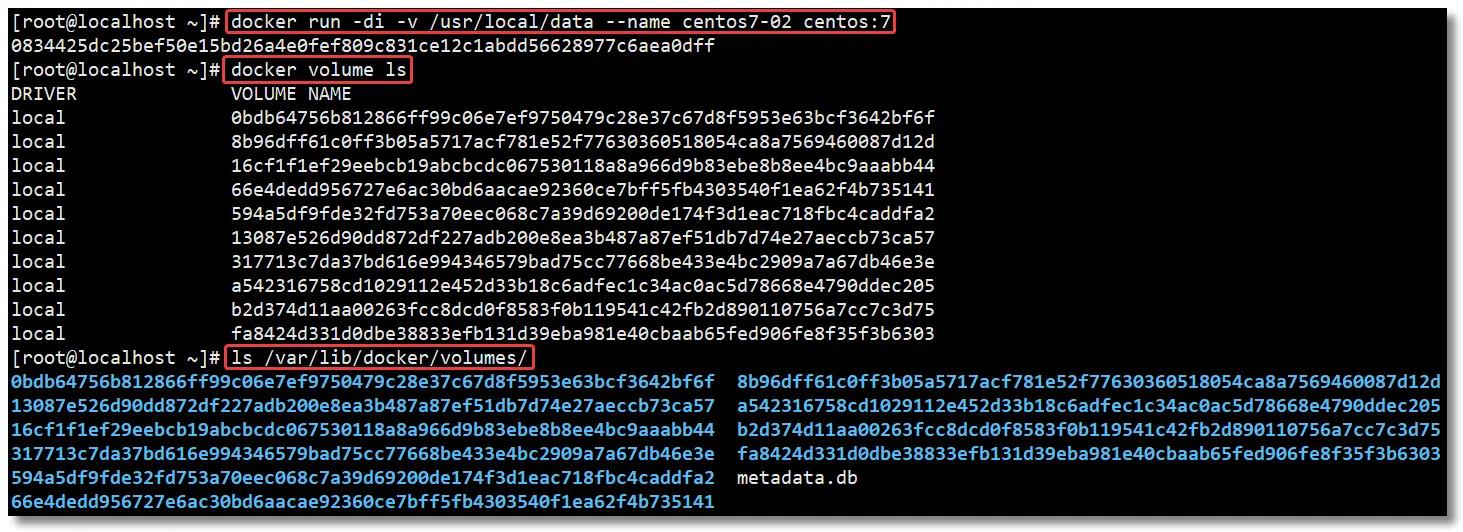
2.10 具名挂载
具名挂载就是给数据卷起了个名字,容器外对应的目录会在 /var/lib/docker/volume 中生成。
# 匿名挂载
docker run -di -v docker_centos_data:/usr/local/data --name centos7-03 centos:7
# 查看 volume 数据卷信息
docker volume ls
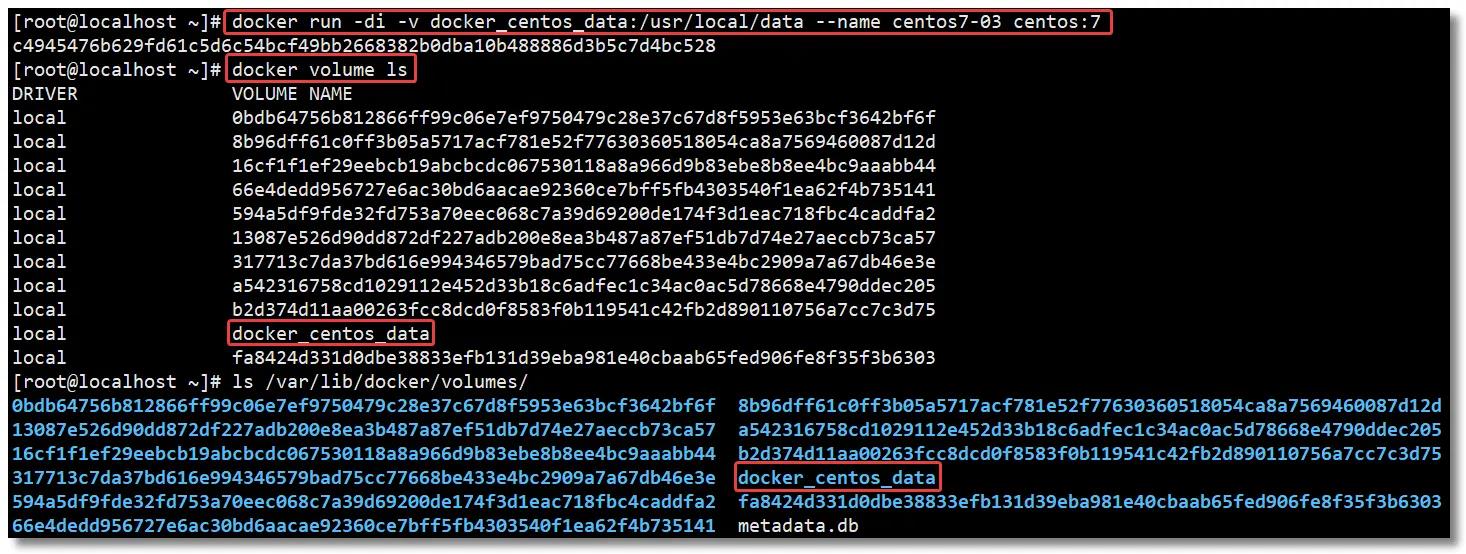
2.11 指定目标挂载
一开始给大家讲解的方式就属于指定目录挂载,这种方式的挂载不会在 /var/lib/docker/volume 目录生成内容。
docker run -di -v /mydata/docker_centos/data:/usr/local/data --name centos7-01 centos:7
# 多目录挂载
docker run -di -v /宿主机目录:/容器目录 -v /宿主机目录2:/容器目录2 镜像名
2.12 查看目标挂载关系
通过 docker volume inspect 数据卷名称 可以查看该数据卷对应宿主机的目录地址。
[root@localhost ~]# docker volume inspect docker_centos_data
[
{
"CreatedAt": "2020-08-13T20:19:51+08:00",
"Driver": "local",
"Labels": null,
"Mountpoint": "/var/lib/docker/volumes/docker_centos_data/_data",
"Name": "docker_centos_data",
"Options": null,
"Scope": "local"
}
]
通过 docker inspect 容器ID或名称 ,在返回的 JSON 节点中找到 Mounts,可以查看详细的数据挂载信息。
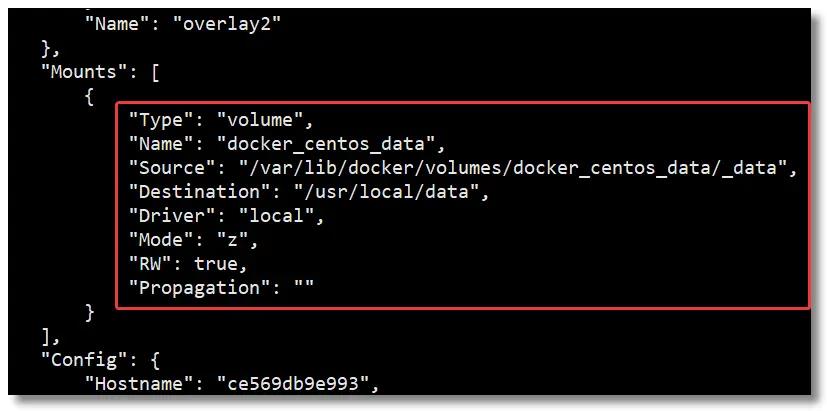
2.13 只读/读写
# 只读。只能通过修改宿主机内容实现对容器的数据管理。
docker run -it -v /宿主机目录:/容器目录:ro 镜像名
# 读写,默认。宿主机和容器可以双向操作数据。
docker run -it -v /宿主机目录:/容器目录:rw 镜像名
2.14 volumes-from(继承)
# 容器 centos7-01 指定目录挂载
docker run -di -v /mydata/docker_centos/data:/usr/local/data --name centos7-01 centos:7
# 容器 centos7-04 和 centos7-05 相当于继承 centos7-01 容器的挂载目录
docker run -di --volumes-from centos7-01 --name centos7-04 centos:7
docker run -di --volumes-from centos7-01 --name centos7-05 centos:7
2.15 查看容器IP地址
我们可以通过以下命令查看容器的元信息。
docker inspect 容器名称|容器ID
也可以直接执行下面的命令直接输出 IP 地址。
docker inspect --format=\'{{.NetworkSettings.IPAddress}}\' 容器名称|容器ID
2.16 删除容器
# 删除指定容器
docker rm 容器名称|容器ID
# 删除多个容器
docker rm 容器名称|容器ID 容器名称|容器ID
常用命令的练习就到这里,下文我们来一些简单的应用部署练习,加强 Docker 命令的使用。
以上是关于如何在Linux中备份,恢复和迁移Docker容器的主要内容,如果未能解决你的问题,请参考以下文章